如果您是第一次使用Mac,相信这些小技巧可以帮助您更好地掌握Mac电脑!
目录:
1.Mac快捷键截图
对于很多Mac新手用户来说,利用Mac快捷键截图或许是一件棘手的事,下面是Mac快捷键截图的方法。
(1)选择性截取
第一步:同时按住「Command + Shift + 4」三个按键;
第二步:点击并拖出一个方框,放在你想捕捉的屏幕部分;
第三步:释放后,截图将被保存在桌面;
(2)Mac快捷键截取整个屏幕
如果你确实只想抓取整个屏幕,可以按「Command + Shift + 3」
值得注意的是:如果想将截图保存至其他位置,可以右键点击桌面右下角的小图,将其保存至“文稿”或者”剪切板。
2.Mac怎么录屏
在Mac上录屏很简单,可使用快捷键快速录屏。
第一步:同时按住「Command + Shift + 5」三个按键
第二步:点击下方的录制按钮即可录屏。
如果您想要寻找更便捷的方式,可以使用赤友右键超人,通过Mac右键快速录屏。
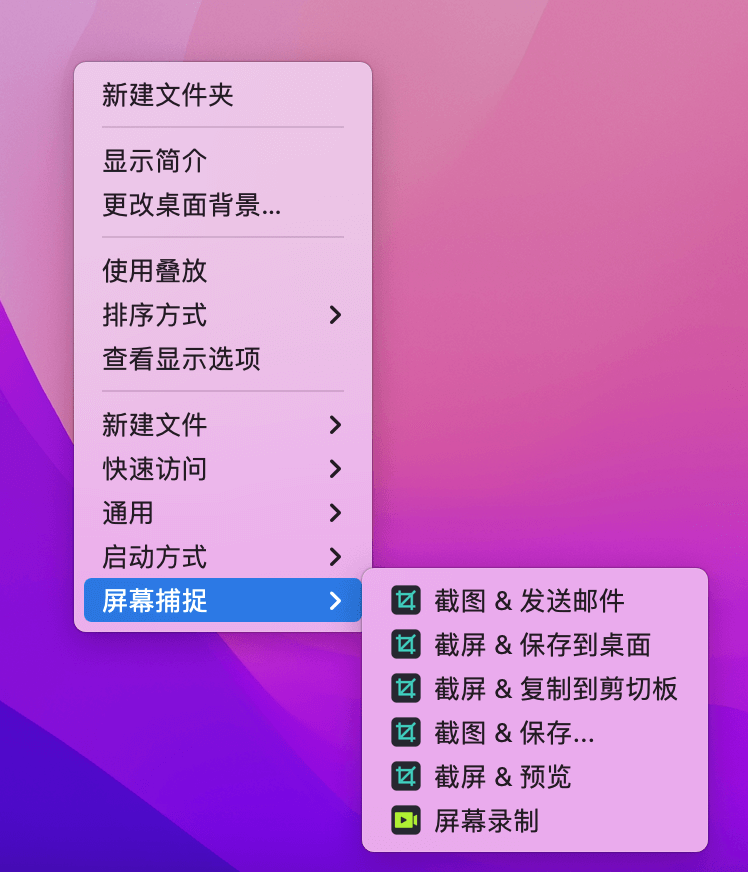
3.一次性重命名大批量的文件
第一步:选择所有你想重命名的文件,并按住右键然后点击“重命名”
第二步:你可以看到三个重命名的选项:替换文本、添加文本、格式;
第三步:根据需求选择重新命名的选项,例如“添加文本”。
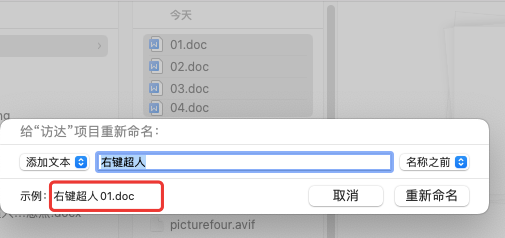
4.Mac强制关闭程序
如果你发现自己无法正常退出一个程序,同时按住「Command + Option+ Esc」三个键,这将弹出强制退出对话框,它将显示所有正在运行的应用程序,您可以强制终止它们。
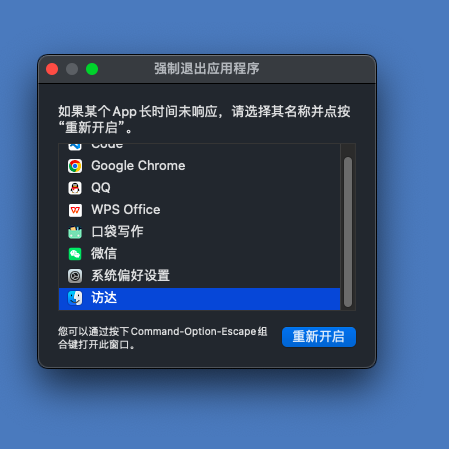
5.Mac切换程序快捷键
第一步:同时按住「Command+Tab」键,会看到所有已打开的程序;
第二步:按住Command键不松开,按一下Tab键,即可顺序快速切换已经打开的程序。

6.MacBook怎么静音开机
方法一:打开「系统偏好设置」,点按「声音」,在“声音效果”面板中,使用“启动时播放声音”设置来打开或关闭启动声音。
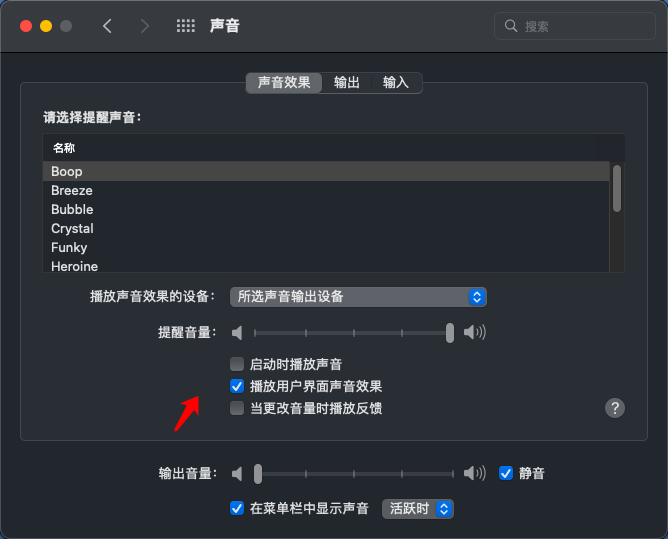
方法二:Mac每次启动时都会发出的标志性钟声。如果需要安静启动,只要在启动时迅速按住静音键(f10键),直到灰色苹果出现即可(但这种方式很可能不起效);
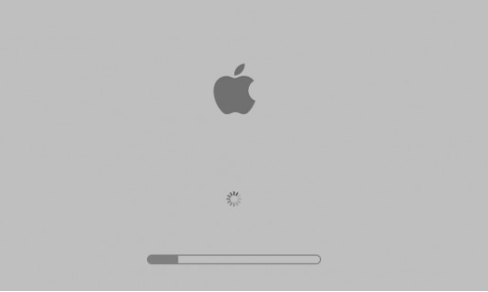
方法三:或者将在关机前将音量调至最低,这样下一次开机也不会有声音。
7.Mac合并访达窗口
如果你发现你的屏幕被多个的访达窗口填满,按照下面的步骤可以合并所有窗口,让窗口看起来整洁。
第一步:点击菜单栏中的窗口选项;
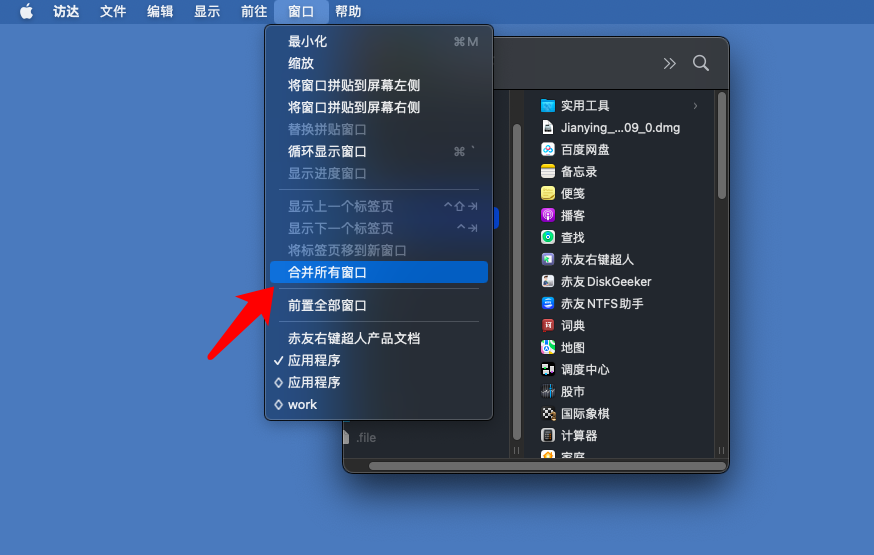
第二步:然后点击“合并所有窗口”。以前的多个窗口现在会以整齐的小标签出现在一个窗口中。
8.利用「搜索」计算总和
如果你想快速计算总和,不用打开计算器就可以快速计算。
第一步:点击屏幕右上角的“放大镜”图标,或者使用Mac快捷键「Command + 空格」;
第二步:在搜索框中去输入数字,你的结果将弹出在下面的搜索框中(+、-、/、*和=对应于传统计算器上的加、减、除、乘和等值功能)。
9.「搜索」进行换算
同样的,除了能快速计算总和,利用「搜索」还可以快速进行换算,例如单位转换、汇率换算等。你只需要输入你想要转换的数字,例如 "10kg",它就会在搜索结果中向你显示一个转换列表。
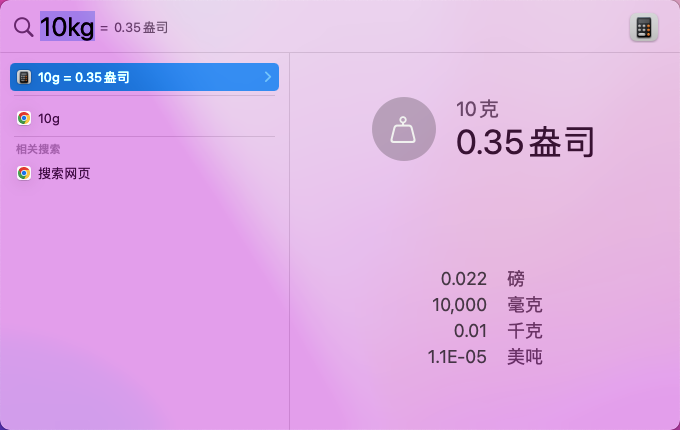
10.Mac文件添加表情符号
第一步:打开需要添加表情符号的文件;
第二步:在工作的应用程序中,点击顶部菜单栏中的「编辑」;或者使用Mac快捷键「fn + E」;
第三步:然后从下拉菜单,选择「表情与符号」;
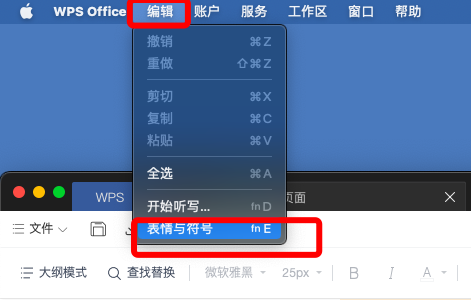
第四步:点击自己想添加的表情符号。
如果您想要更便捷地使用Mac,可以考虑使用赤友右键超人,它将卸载、压缩、查找重复文件等功能以“插件”形式添加至Mac右键菜单,可以帮助您完成新建文件、右键彻底卸载软件、压缩文件等操作。

 川公网安备51010702043295
川公网安备51010702043295